Twitter, Facebook 및 Instagram에서 비디오를 다운로드하는 방법
소셜 미디어 웹사이트에서 비디오를 저장하고 싶었던 적이 있습니까? 다운로드하고 싶은 Twitter 동영상(Twitter video) 이나 저장하고 싶은 Facebook이나 Instagram(Facebook or Instagram) 의 동영상이 있습니까? 이 사이트에는 다운로드 버튼 이 없지만 (download button)Instagram 및 기타 소셜 네트워크 에서 비디오를 저장할 수 있는 타사 도구가 있습니다 .
Facebook , Instagram 및 Twitter 를 위한 최고의 비디오 다운로더 중 일부 는 웹 앱입니다. 즉, 이를 사용하기 위해 컴퓨터에 프로그램을 다운로드할 필요가 없습니다. 저장하려는 비디오에 대한 링크를 복사한 다음 비디오 다운로더 웹사이트(video downloader website) 에 붙여넣으면 파일을 얻을 수 있습니다(일부는 비디오를 오디오 파일 형식으로(audio file format) 변환할 수도 있음).

아래에 언급된 모든 방법은 컴퓨터에서 작동하지만 이를 사용하여 휴대전화나 태블릿(phone or tablet) 에 직접 동영상을 저장할 수도 있습니다 . 그러나 사용하는 장치에 따라 파일 다운로드를 처리할 수 있는 추가 앱이 필요할 수 있습니다. 예를 들어 iPhone은 Documents , MyMedia 또는 Files 를 사용할 수 있습니다 .
참고(Note) : 이 웹사이트에서 비디오를 다운로드한다는 것은 실제로 다른 곳에서 링크되지 않고 사이트에 저장된 비디오를 의미합니다. 예를 들어 Facebook 게시물 에 (Facebook post)YouTube 동영상(YouTube video) 링크가 있는 경우 Facebook 동영상(Facebook video) 다운로더를 사용 하여 저장할 수 없습니다. 대신 YouTube 다운로더(YouTube downloader) 가 필요합니다 .
중요 : (Important)Instagram , Twitter 또는 Facebook 에서 비디오를 다운로드하기 전에 해당 국가의 저작권법을 알고 있어야 합니다 . 비디오를 무료로 다운로드할 수 있다고 해서 비디오를 가져갈(Just) 수 있다는 의미는 아닙니다.
트위터 동영상 다운로드
Twitter 에서 비디오를 다운로드하는 방법에는 여러 가지가 있지만 SaveTweetVid 라는 웹사이트를 사용하는 방법을 검토 하겠습니다 .
- 트윗 옆에 있는 화살표를 선택하고 트윗 에 (Tweet)링크 복사 를(Copy link to Tweet) 선택합니다 . 비디오가 있는 트윗을 이미 보고 있는 경우 브라우저 의 탐색 모음(navigation bar) 에 표시된 URL 을 복사할 수 있습니다.(URL)

- SaveTweetVid 의 텍스트 상자(text box) 에 URL 을 붙여넣고 다운로드(Download) 를 누릅니다 .

팁(Tip) : SaveTweetVid 가 다운로드하려는 (SaveTweetVid)Twitter 비디오(Twitter video) 를 찾지 못하면 TWSaver(TWSaver) , TwitterVideoDownloader 또는 DownloadTwitterVideo 와 같은 유사한 사이트를 시도하십시오 .
- (Select one)다운로드 옵션 중 하나를 선택 합니다. 다양한 비디오 품질에 대한 다운로드 링크가 표시되어야 합니다.
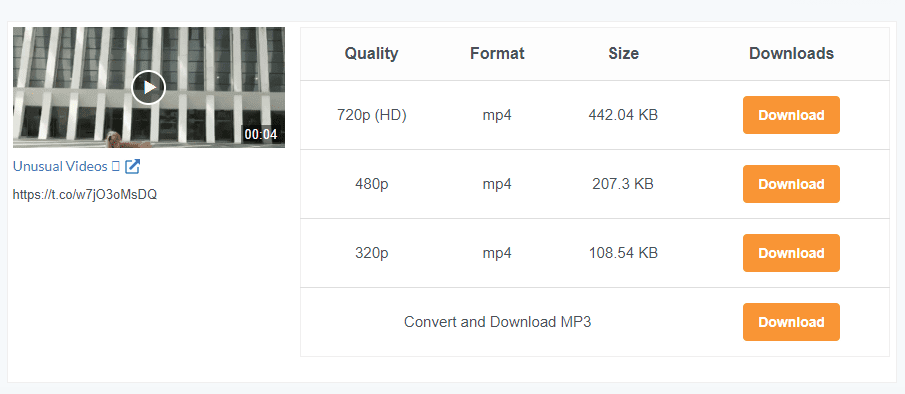
- Twitter 비디오(Twitter video) 다운로드 가 자동으로 시작되지만 그렇지 않은 경우 페이지를 마우스 오른쪽 버튼으로 클릭하고 저장 옵션(save option) 을 선택합니다 . 또는 오른쪽 하단에 메뉴가 표시되면 해당 메뉴를 선택한 다음 다운로드(Download) 를 선택합니다 . Ctrl+S 단축키 를 사용하여 운이 좋을 수도 있습니다 .

모바일 사용자는 (Mobile)Twitter 비디오(Twitter videos) 를 다운로드하는 앱을 선호할 수 있습니다 . Twitter용 비디오 다운로더(Video Downloader for Twitter) 및 Twitter(Download Twitter Videos) 비디오 다운로드 는 Android용 몇 가지 옵션입니다.
페이스북 동영상 다운로드
Facebook에는 동영상 저장 옵션이 있지만 (Save video)Facebook 동영상(Facebook video) 을 다운로드하려는 경우에는 이 옵션을 사용하지 않아야 합니다 . 다행히도 동일한 효과에 사용할 수 있는 몇 가지 무료 Facebook 비디오 다운로더가 있습니다. (Facebook video)Facebook 의 비디오를 컴퓨터, 휴대폰 또는 태블릿에 저장하는 것입니다.
이 튜토리얼에서는 Getfvid(Getfvid) 를 사용 하지만 유사하게 작동하는 다른 사이트에는 Fbdownloader , FBDOWN 및 BitDownloader 가(BitDownloader) 있습니다. Android 용 Facebook용 Video Downloader(Video Downloader for Facebook) 와 같이 이를 위해 특별히 제작된 앱도 있습니다 .
- 점 3개로 된 메뉴를 선택하고 링크 복사 를 선택하여 (menu and choosing)Facebook 비디오(Facebook video) 에 대한 링크를 복사합니다(Copy link) .
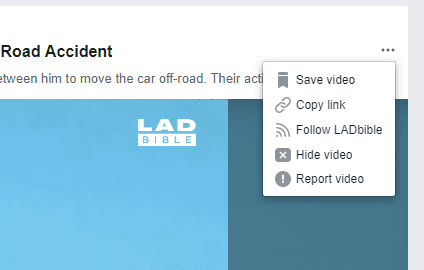
- Getfvid 를 열고 링크를 텍스트 상자 에 붙여넣고 (text box)다운로드(DOWNLOAD) 를 선택 합니다.

3단계(Step 3) : 다운로드 옵션을 선택합니다. Facebook 비디오(Facebook video) 를 HD 품질(HD quality) 또는 일반 품질로 다운로드 하거나 Facebook 비디오(Facebook video) 를 MP3 로 변환할 수 있습니다.

인스타그램 동영상 다운로드
이러한 다른 소셜 미디어 비디오 다운로더와 마찬가지로 Instagram 비디오(Instagram video) 를 저장 하려면 게시물에 대한 링크를 복사한 다음 웹 앱에 붙여넣습니다. 우리는 아래에서 DownloadGram 을 사용하고 있지만 (DownloadGram)Instaview , Downloadinstagramvideos , w3toys 및 Savefromweb 도 작동 합니다.
팁(Tip) : 전체 크기의 Instagram 이미지를 저장하는 방법에 대한 가이드도 있습니다.
- Instagram 비디오(Instagram video) 에 대한 링크를 복사합니다 . 비디오를 열고 웹 브라우저(web browser) 에 표시된 URL 을 복사하면 됩니다 . Instagram 앱(Instagram app) 을 사용하는 경우 필요한 또 다른 옵션 은 게시물의 점 3개 메뉴 버튼 을 누르고 (menu button)링크 복사(Copy Link) 를 선택하는 것 입니다.

- 링크를 DownloadGram 의 (DownloadGram)텍스트 상자(text box) 에 붙여넣은 다음 다운로드(Download) 를 선택한 다음 비디오 다운로드(Download video) 를 선택 합니다.

- Instagram 에서 비디오를 다운로드하라는 메시지가 표시되면 알아볼 수 있는 이름을 지정하고 저장할 위치를 선택합니다.
모바일 장치를 사용하는 경우 더 쉽게 사용할 수 있는 Instagram 비디오 (Instagram video) 다운로더 앱(downloader apps) 도 있습니다. InstaSave 는 (InstaSave)Instagram 페이지 에서 비디오와 이미지를 다운로드할 수 있는 Android 장치 의 한 예입니다 .
Related posts
Facebook, Instagram, Reddit 및 Twitter에 GIF을 게시하는 방법
트위터 사진 및 비디오를 다운로드하는 방법
Facebook 사진 및 비디오를 다운로드하는 방법
어떻게 Download Twitch Videos에
Download Reddit Videos 방법
Facebook, Twitter 및 Google에서 타사 웹사이트 액세스를 취소하는 방법
Facebook Memorialization Settings을 설정하는 방법
Instagram 이미지를 다운로드하는 4가지 방법
확인하고 Beginners에 대한 Edit TikTok Videos하는 방법
TikTok 비디오를 다운로드하는 방법
Instagram 및 Facebook에서 누군가를 차단하는 방법
Facebook Account Private를 만드는 방법
여러 Instagram 계정 간에 전환하는 방법
Adobe Premiere Pro와 Edit Videos Faster에 10 가지 팁
트윗, Facebook 게시물 및 Instagram 게시물을 대량 삭제하는 방법
Both Parties의 Delete Facebook Messenger Messages 방법
방법 방법 Edit GoPro Videos
모든 웹 브라우저에서 기본 다운로드 폴더 위치를 변경하는 방법
Facebook에서 공유를 허용하는 방법
Music Instagram toies
